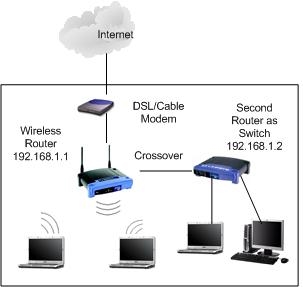यदि हमारे पास एक आधुनिक स्मार्टफोन और एक स्मार्ट टीवी टीवी है, तो जल्द ही या बाद में एक विचार टीवी स्क्रीन पर स्मार्टफोन से छवि प्रदर्शित करने के लिए दिखाई देगा। उदाहरण के लिए, एक बड़ी स्क्रीन, फिल्मों, गेम्स आदि पर फोटो देखने के लिए और अगर इस संबंध में एंड्रॉइड डिवाइसों के साथ, सब कुछ सरल और स्पष्ट है (ज्यादातर मामलों में), तो आईओएस डिवाइसों के साथ iPhone और iPad सब कुछ उतना आसान नहीं है जितना हम चाहते हैं चाहेंगे। सिद्धांत रूप में, जिसकी उम्मीद की जानी थी। सेब और कार्रवाई में उनका पारिस्थितिकी तंत्र।
अक्सर वे पूछते हैं: स्क्रीन को डुप्लिकेट कैसे करें, या आईफोन या आईपैड से टीवी पर छवि कैसे प्रदर्शित करें? और यहां यह पूरी तरह से स्पष्ट नहीं है कि विशिष्ट कार्य क्या है। तथ्य यह है कि आईओएस उपकरणों (साथ ही अन्य टैबलेट, फोन, कंप्यूटर) पर छवि को दो तरीकों से प्रसारित करना संभव है। विभिन्न तकनीकों का उपयोग करना। और जो कार्य इस या उस तकनीक द्वारा किए जा सकते हैं वे बहुत अलग हैं। अगर हम iPhone और iPad के बारे में बात कर रहे हैं, तो ये निम्नलिखित प्रौद्योगिकियां हैं:
- DLNA - यह तकनीक आपको iPhone और iPad से मीडिया सामग्री (फोटो, वीडियो, संगीत) को एक स्थानीय नेटवर्क पर टीवी स्क्रीन पर प्रसारित करने की अनुमति देती है। लगभग हर आधुनिक टीवी में DLNA का समर्थन है। IPhone पर, केवल फोटो, वीडियो या गीत का चयन करने और इसे टीवी पर भेजने का कोई तरीका नहीं है (जैसे विंडोज में)। ऐसा करने के लिए, आपको ऐप स्टोर से एप्लिकेशन का उपयोग करने की आवश्यकता है, जिसे "डीएलएनए" अनुरोध द्वारा वहां पाया जा सकता है। उदाहरण के लिए, मुझे मुफ्त टीवी सहायता ऐप पसंद आया। मैंने यह सब कई बार चेक किया - सब कुछ काम करता है। सही नहीं है, लेकिन यह काम करता है। इसे कैसे सेट किया जाए, मैंने लेख में लिखा है: आईफोन (आईपैड) से टीवी पर फ़ोटो और वीडियो कैसे प्रदर्शित करें।
दो महत्वपूर्ण बिंदु जो आपको जानना आवश्यक है: टीवी और आईफोन को एक ही राउटर से जोड़ा जाना चाहिए और इस तरह आप केवल फोटो और वीडियो आउटपुट कर सकते हैं। टीवी पर आईफोन स्क्रीन को पूरी तरह से डुप्लिकेट करना असंभव है (इन कार्यों के लिए एक दूसरी तकनीक है)। वैसे, YouTube एप्लिकेशन से टीवी तक का वीडियो भी DLNA के माध्यम से प्रसारित किया जाता है। मैंने इस बारे में लेख में टीवी पर YouTube देखने के लिए और ऊपर दिए गए लिंक पर लेख में लिखा है। - AirPlay (स्क्रीन रिपीट) एक मालिकाना Apple तकनीक है जो आपको बहुत अधिक विकल्प प्रदान करती है। इसकी मदद से, आप कुछ नल के साथ "फोटो" एप्लिकेशन से सीधे टीवी पर एक वीडियो या एक फोटो प्रसारित करना शुरू कर सकते हैं। या आप अपने टीवी पर iPhone स्क्रीन को पूरी तरह से डुप्लिकेट कर सकते हैं। यह iPad पर भी लागू होता है। यह तकनीक सभी आईओएस और मैक ओएस उपकरणों पर उपलब्ध है। संचार सीधे काम करता है (राउटर के माध्यम से नहीं)। यह मिराकास्ट तकनीक का एक एनालॉग है, जो एंड्रॉइड डिवाइस पर उपयोग किया जाता है और लगभग सभी स्मार्ट टीवी में बनाया गया है। Miracast और AirPlay एक दूसरे के साथ संगत नहीं हैं।
लेकिन लेख की शुरुआत में मैंने लिखा था कि सब कुछ इतना सरल नहीं है। तथ्य यह है कि टीवी में एयरप्ले समर्थन नहीं है (कुछ निर्माताओं से कुछ टीवी के अपवाद के साथ जो 2019 में एयरप्ले समर्थन को अपने टीवी में जोड़ देंगे)। आप केवल Apple TV सेट-टॉप बॉक्स पर स्ट्रीम कर सकते हैं। या इसके लिए विभिन्न चीनी एडेप्टर जैसे कि मिरास्क्रीन, ईज़ीकैस्ट, एनीकास्ट का उपयोग करें।
DLNA स्पष्ट है। आप केवल फ़ोटो और वीडियो प्रदर्शित कर सकते हैं, आपको तृतीय-पक्ष एप्लिकेशन की आवश्यकता है, आप iPhone स्क्रीन को पूरी तरह से डुप्लिकेट नहीं कर सकते। AirPlay के माध्यम से, ज़ाहिर है, सब कुछ बहुत कूलर है (वैसे, AirPlay 2 समर्थन iOS 11.4 में दिखाई दिया)। लेकिन इसके लिए आपको एक Apple टीवी सेट-टॉप बॉक्स, कुछ प्रकार के चीनी एडाप्टर की आवश्यकता होती है जो इस वायरलेस इमेज ट्रांसमिशन तकनीक का समर्थन करता है, या बिल्ट-इन AirPlay समर्थन वाला टीवी। जो, जैसा कि यह निकला, 2019 में दिखाई देने लगेगा। और यह वास्तव में अच्छी खबर है, जिसके बारे में हम लेख में आगे बात करेंगे।
इसलिए हमारे पास तीन विकल्प हैं: Apple TV, तीसरे पक्ष के रिसीवर और सेट-टॉप बॉक्स और अंतर्निहित AirPlay समर्थन वाले टीवी। आइए प्रत्येक विकल्प पर अधिक विस्तार से विचार करें।
सबसे अच्छा समाधान ऐप्पल टीवी है
फिलहाल (01/12/2019), Apple टीवी सेट-टॉप बॉक्स शायद एकमात्र सामान्य और सबसे अच्छा समाधान है। यह अजीब नहीं है, क्योंकि Apple पारिस्थितिकी तंत्र बहुत अच्छी तरह से काम करता है।
हम एक Apple टीवी खरीदते हैं, इसे एक टीवी से कनेक्ट करते हैं (स्मार्ट टीवी के बिना भी नया टीवी नहीं करेंगे) और बिना किसी समस्या और जटिल सेटिंग्स के हम iPhone की स्क्रीन, या iPad से टीवी की बड़ी स्क्रीन पर प्रसारित करते हैं।

ऐसा करने के लिए, बस नियंत्रण बिंदु खोलें और "स्क्रीन रिपीट" (एयरप्ले) पर क्लिक करें। फिर हम अपना Apple TV सेट-टॉप बॉक्स चुनते हैं और आपका काम हो गया। आपको एक पासवर्ड दर्ज करने की आवश्यकता हो सकती है जो टीवी स्क्रीन पर दिखाई देता है। जैसा कि मैं इसे समझता हूं, यह पहली बार है जब आप कनेक्ट करते हैं।

हमारे iPhone या iPad की स्क्रीन को टीवी पर प्रदर्शित किया जाएगा।

मैंने खुद को अभी तक एक Apple टीवी नहीं खरीदा है (मैं इसकी योजना बनाता हूं), इसलिए मुझे कनेक्शन प्रक्रिया को और अधिक विस्तार से और खूबसूरती से दिखाने का अवसर नहीं मिला है।
ऐसे वायरलेस कनेक्शन के साथ, "फोटो" एप्लिकेशन से किसी भी फोटो या वीडियो को प्रसारित करना संभव है। बस शेयर बटन पर क्लिक करें और AirPlay चुनें।
वायरलेस एचडीएमआई रिसीवर के माध्यम से आईफोन से टीवी तक स्क्रीन मिररिंग
Aliexpress पर, आप कई अलग-अलग एडेप्टर और सेट-टॉप बॉक्स पा सकते हैं जो एयरप्ले समर्थन का दावा करते हैं। उन्हें EasyCast, MiraScreen, AnyCast आदि कहा जाता है। आप उन्हें हमारे ऑनलाइन स्टोर में खरीद सकते हैं, चीन से ऑर्डर करना आवश्यक नहीं है।
ये ऐसे छोटे रिसीवर हैं जो टीवी के एचडीएमआई पोर्ट से जुड़ते हैं। हमें USB पोर्ट से पावर मिलती है। इस तरह के एक रिसीवर के माध्यम से, आप लगभग किसी भी आधुनिक मोबाइल डिवाइस या कंप्यूटर से और किसी भी टीवी पर एक चित्र प्रसारित कर सकते हैं जिसमें कम से कम 1 एचडीएमआई इनपुट हो। कोई तार नहीं।
मैंने विशेष रूप से अपने लिए (तथाकथित टीवी डोंगल) अपने लिए एक मीरास्क्रीन एडेप्टर का आदेश दिया है, यह जांचने के लिए कि क्या यह फोटो / वीडियो प्रदर्शित करने और सीधे मालिकाना AirPlay तकनीक के माध्यम से iPhone से स्क्रीन को डुप्लिकेट करने के लिए उपयोग किया जा सकता है। जैसे ही एडॉप्टर आता है, मैं सब कुछ परीक्षण करूंगा और इस जानकारी को लेख में जोड़ दूंगा। या मैं एक अलग लेख लिखूंगा और इसके लिए एक लिंक छोड़ दूंगा।
बिल्ट-इन AirPlay सपोर्ट के साथ टीवी
2019 की शुरुआत में (यह कुछ दिनों पहले, इस लेखन के समय), इंटरनेट पर समाचार दिखाई दिया कि कुछ टीवी एयरप्ले 2 (साथ ही साथ निर्मित आईट्यून्स) के लिए समर्थन प्राप्त करेंगे। यह Apple का एक आधिकारिक बयान है। उन्होंने ऐसा क्यों किया, मुझे समझ नहीं आया। आखिरकार, यह पता चला है कि यदि आपके पास एयरप्ले और आईट्यून्स समर्थन वाला टीवी है, तो ऐप्पल टीवी की कोई आवश्यकता नहीं है। आप अपनी स्क्रीन को मिरर कर सकते हैं, संगीत स्ट्रीम कर सकते हैं, या अपने iPhone, iPad या Mac से सीधे अपने टीवी पर वीडियो और तस्वीरें देखना शुरू कर सकते हैं। कोई अतिरिक्त उपकरणों की आवश्यकता नहीं है। और यह बहुत अच्छा है!
फिलहाल, यह ज्ञात है कि एलजी, सैमसंग, सोनी और विज़िओ के टीवी एयरप्ले 2 के लिए समर्थन प्राप्त करेंगे। बेशक, सभी टीवी मॉडल नहीं। टीवी की एक सूची पहले ही प्रकाशित हो चुकी है जिसमें एयरप्ले 2 के लिए अंतर्निहित समर्थन होगा। कुछ टीवी 2019 में जारी किए जाएंगे, और कुछ (2018 मॉडल) फर्मवेयर अपडेट के बाद इस तकनीक का समर्थन करेंगे।
यहाँ मॉडल की एक सूची है:

शायद बाद में, अन्य निर्माताओं और मॉडलों के बारे में जानकारी दिखाई देगी। अच्छी खबर है, हम इस विषय को देख रहे हैं। अगर कुछ टीवी में फर्मवेयर अपडेट के साथ AirPlay 2 और iTunes सपोर्ट मिलता है, तो मुझे लगता है कि यह जल्द ही होगा।
टिप्पणियों में लिखें कि आप अपने iOS उपकरणों को टीवी से कैसे कनेक्ट करते हैं, आप लेख में वर्णित लोगों से किस विधि का उपयोग करते हैं, और आप ऊपर सूचीबद्ध निर्माताओं के टीवी में अंतर्निहित AirPlay फ़ंक्शन और iTunes सेवा के बारे में क्या सोचते हैं।